DataNumen Outlook Password Recovery V1.1.0.0 英文安装版
DataNumen Outlook Password Recovery是一款操作简单的outlook密码恢复工具,如果你的outlook文件不小心丢失了,可以尝试通过这款工具来进行修复,如果你忘记了密码的加密PST文件,那么这个工具,你可以很容易地恢复密码,并访问PST文件中的内容。
时间:2023-04-21
发布者:raomin
来源:未知
如何解决Win10每次打开应用总是弹出是否允许更改?相信很多小伙伴都会遇到打开应用的还是,总是提示是否允许更改,想要关闭,怎么操作?下面就跟小编一起来看看具体解决教程吧。
Win10每次打开应用总是弹出是否允许更改的解决方法
1、在电脑桌面上找到此电脑,右键点击并在弹出选项卡中选中属性。
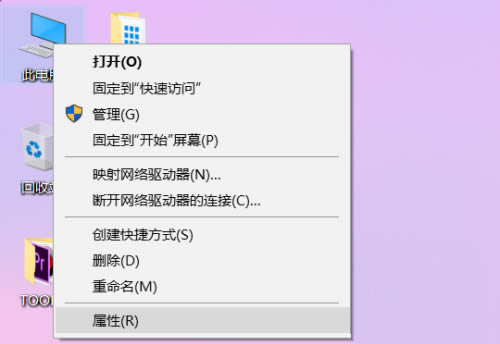
2、在属性页面下找到位于左下角的安全和维护按钮,点击打开。
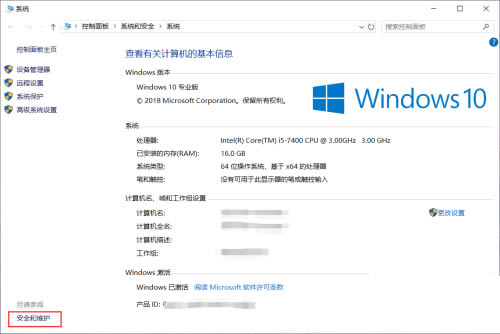
3、在安全和维护窗口中,点击左侧菜单栏中的更改用户帐户控制设置选项。
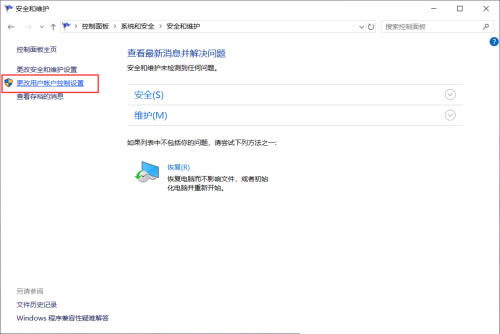
4、在弹出窗口中将滑块向下拉至底部。
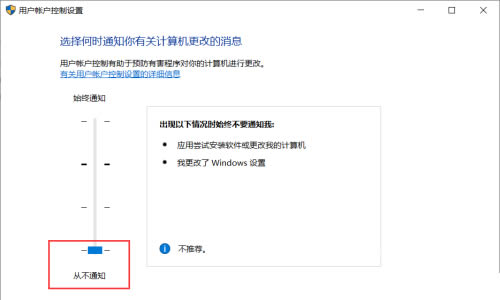
5、点击下方的确定按钮。
6、点击弹出提醒的是选项。
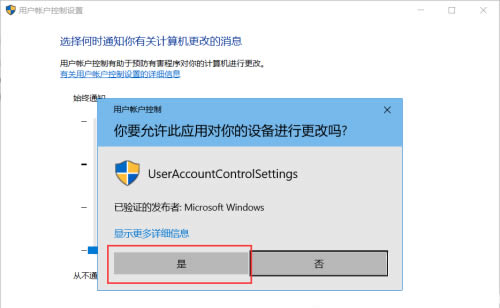
7、然后我们再重新打开软件就不会有提示弹出了。
热门教程 周 月
WPS表格使用技巧:制作圆环图的步骤
8次 2联想电脑Win10摄像头用不了怎么办?
7次 3AMD显卡天梯图2021年5月高清完整版 AMD显卡天梯图5月最新高清大图
6次 4Wps自动保存怎么设置
6次 5Win10加入Windows预览体验计划失败错误码0x800BFA07怎么办?
6次 6迅雷影音怎么开启无痕模式?迅雷影音无痕模式启用方法
5次 7Win7旗舰版系统安装驱动提示“无法启用这个硬件”怎么回事?
5次 8Win7共享打印机怎么设置?
5次 9百度网盘iphone版如何开启“相册自动备份功能”?
5次 10Win10专业版中如何禁用快速用户切换功能?
5次Win10 KB5005033怎么卸载 Win10 KB5005033卸载方法
10次 2Win11怎么开启虚拟化功能 Win11电脑BIOS/UEFI启用虚拟化
9次 3Windows11正式版什么时候推送?Win11更新推送时间
9次 4Win7旗舰版笔记本怎么进入Bios?
9次 5Deepin Linux系统怎么安装brother打印机驱动并且设置网络打印机?
8次 6win10老是蓝屏重启的解决方法
8次 7Win10无法连接打印机并提示0x00004005错误代码怎么办?
7次 8Win10系统如何一键清除垃圾bat?
7次 9Win10提醒事项如何打开?Win10提醒事项打开的方法
7次 10Win10弹出找不到文件怎么办?Win10弹出找不到文件解决方法
7次最新软件